
时间:2021-03-14 07:32:58 来源:www.win10xitong.com 作者:win10
要是你在用系统的时候遇到了win10系统如何找回消失不见的情况你会怎么办呢?想必我们大家以后也可能会遇到win10系统如何找回消失不见的情况,那我们自己要如何做呢?今天小编按照这个步骤就处理好了:1、如果电脑桌面上所有的图标都不见了,那我们只需要在桌面任一空白处,鼠标右键点击,然后点击"查看",接着点击"显示桌面图标"就可以了。2、如果只有"此电脑"图标不见了的话,我们继续还是鼠标右键点击桌面空白处,然后选择"个性化"就行了。刚才没看明白不要紧,今天小编就会专门来讲解win10系统如何找回消失不见的完全解决要领。
推荐系统下载:系统之家Win10纯净版
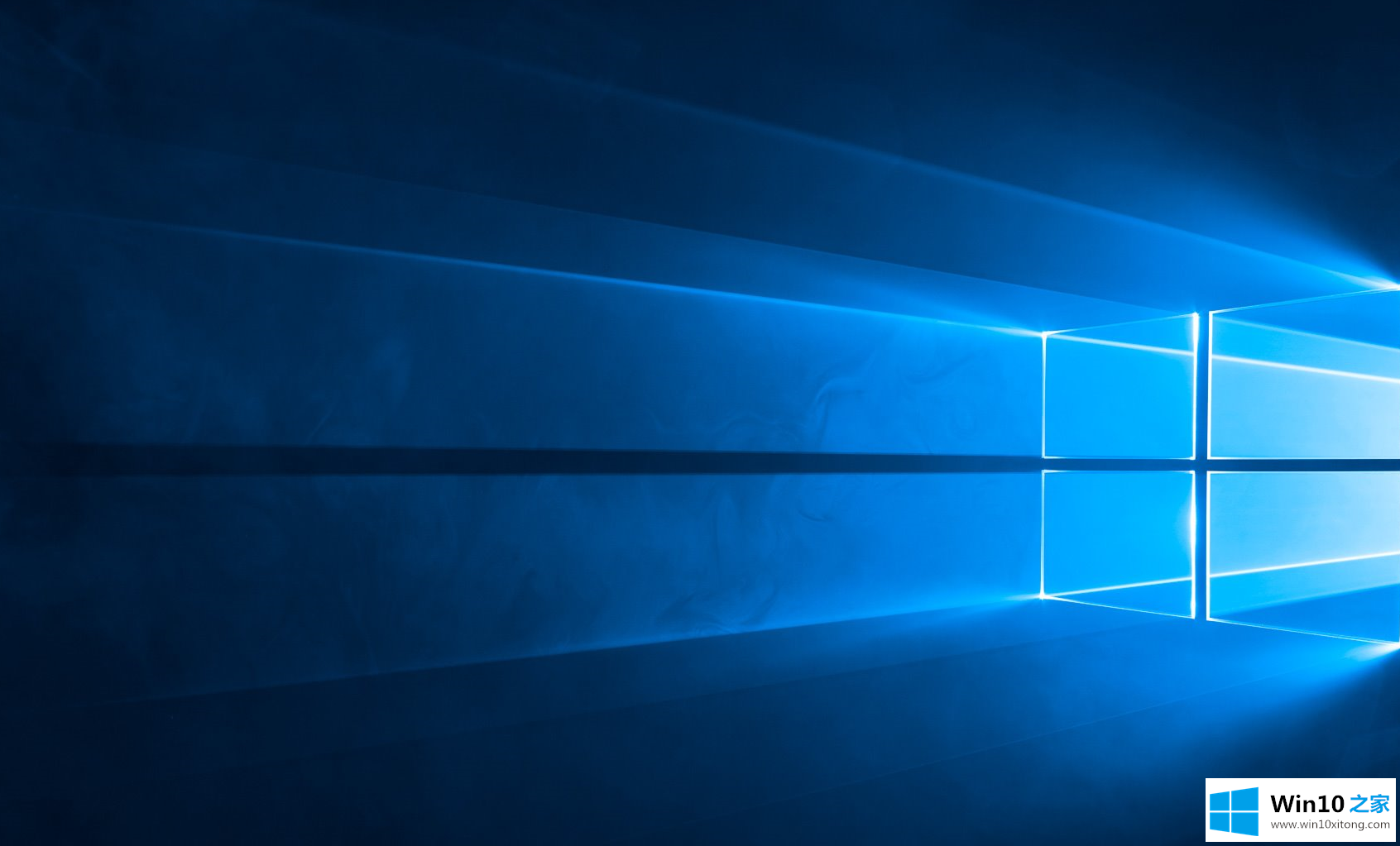
找到win10系统-1的计算机图标图
1.如果电脑桌面上的图标都没有了,我们只需要用鼠标右键点击桌面上的任意空白处,然后点击“查看”,再点击“显示桌面图标”。
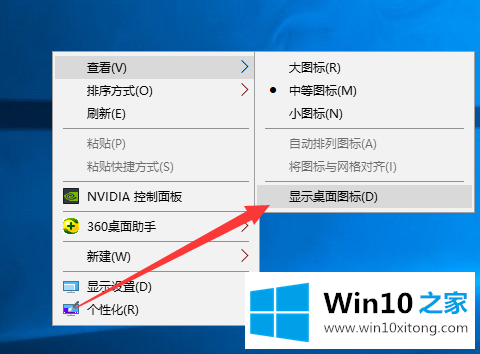
找到win10系统-2的我的电脑图标图
2.如果只有“这台电脑”图标丢失,我们将继续右键单击桌面的空白处,然后选择“个性化”;
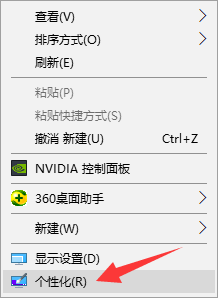
找到win10系统的我的电脑图标图-3
3.单击“设置”页面左侧的“主题”,然后单击右侧的“桌面图标设置”;
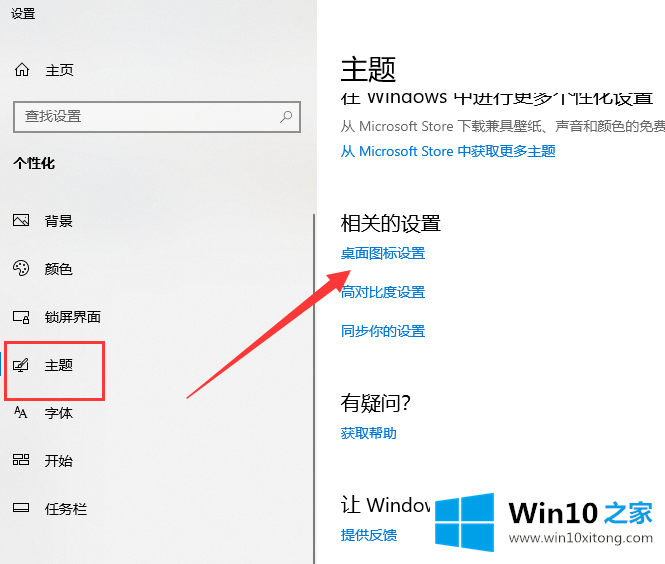
找到win10系统-4的我的电脑图标图
4.在桌面图标中选择我们需要恢复的“电脑”,然后单击“确定”,然后返回电脑桌面查看“这台电脑”图标是否已返回。
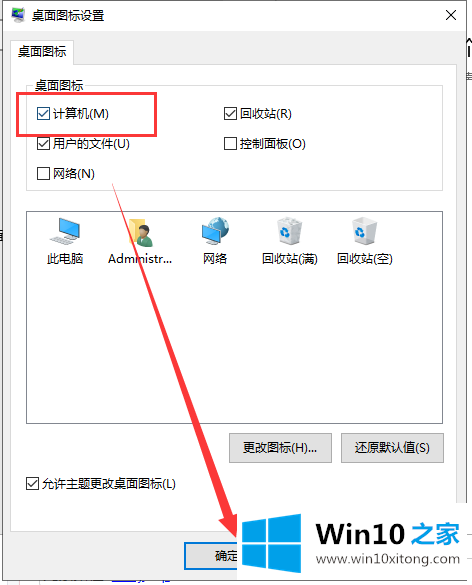
找到win10系统-5的我的电脑图标图
这是解决我的电脑图标在win10系统中消失的两种操作方法。不是很简单吗?有需要的朋友应该收藏。
以上内容就是告诉了大家win10系统如何找回消失不见的完全解决要领,如果你还有疑问,欢迎给本站留言。